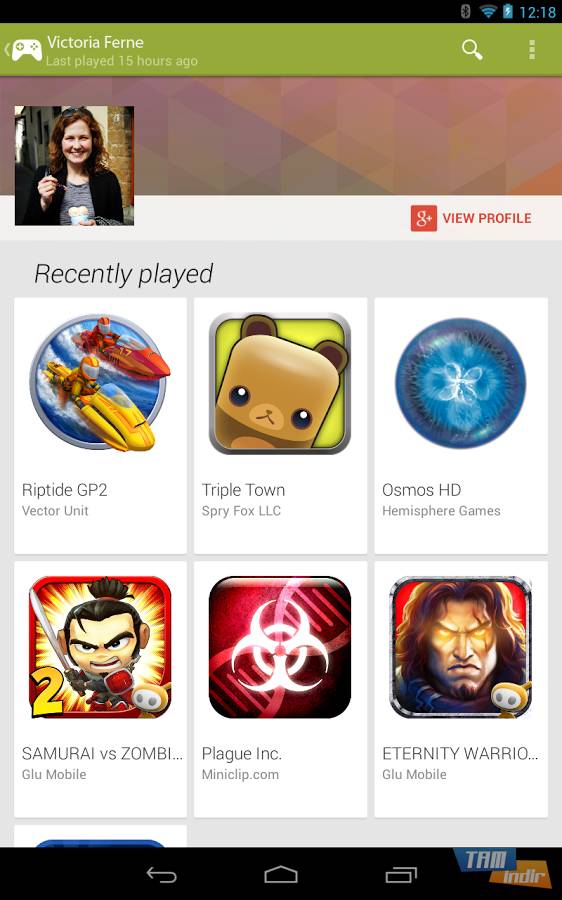Downloaden Google Play Games
Downloaden Google Play Games,
U kunt Android-games op de computer spelen door Google Play Games te downloaden. Voor alle Windows-gebruikers was de beste manier om Android-games op pc te spelen tot nu toe Android-emulators zoals BlueStacks. Met Windows 11 mochten gebruikers Android APK-games rechtstreeks vanuit de winkel downloaden en spelen. Google Play Games is een gratis programma waarmee je door Google ontwikkelde mobiele games op de computer kunt spelen.
Wat is Google Play Games?
Wat is Google Play Games? Laten we het daar eerst over hebben. Google Play Games is een pc-programma waarmee u de populairste mobiele games wereldwijd kunt openen, downloaden en spelen vanaf uw Windows-desktop- en laptopcomputer.

Downloaden Google Chrome
Google Chrome is een eenvoudige, eenvoudige en populaire internetbrowser. Installeer de Google Chrome-webbrowser, surf snel en veilig op internet. Google Chrome is een gratis en...
Een gratis programma uitgegeven door Google, waar u kunt genieten van het spelen van uw favoriete Android-games op het grote computerscherm in plaats van op het kleine scherm, evenals de kans om comfortabel te spelen met het toetsenbord en de muis, uw voortgang tussen apparaten te synchroniseren en geld te verdienen punten (Google Play-punten).
Android-games op computerprogrammafuncties
Om de opvallende kenmerken van Google Play Games te noemen, waar u uw favoriete mobiele games op de computer kunt ontdekken en spelen:
Mobiele games spelen op pc: Android-games die je op het scherm vergrendelen, zijn beter en opvallender op het gameplatform van Google voor pc-gebruikers.
Mobiele games spelen met toetsenbord en muis: krijg een voordeel ten opzichte van andere spelers met de mobiliteit van uw toetsenbord en muis. Je zult nu je vijanden sneller doden in PUBG Mobile.
Een meeslepende game-ervaring als nooit tevoren: Android-games worden niet alleen op een groter scherm gespeeld, maar met geoptimaliseerde graphics zal je speltempo nooit vertragen.
Ga op elk gewenst moment en op elk apparaat verder waar u was gebleven: door u aan te melden bij uw Google-account, kunt u uw gamevoortgang en gamebibliotheek op verschillende apparaten synchroniseren. Wat betekent synchroniseren? U kunt het spel dat u op uw telefoon bent begonnen voortzetten op uw computer en vervolgens verder spelen op uw telefoon.
Samenwerking met ontwikkelaars: Google zegt samen te werken met fabrikanten als het gaat om het naar de pc brengen van Android-games. Dit betekent dat de spellen zijn geoptimaliseerd voor de computer. Beveiligingscontroles worden ook in alle games aangeboden om de veiligheid van de apparaten van gebruikers te beschermen.
Systeemvereisten voor Google Play Games
Om Google Play Games te laten werken, moet u een Windows-pc hebben die aan de volgende minimale systeemvereisten voldoet:
- Besturingssysteem: Windows 10 (v2004)
- Opslag: SSD, 20 GB beschikbare ruimte
- Processor: Gaming-grade GPU (Graphics Processor Unit) en 8 logische CPU-cores
- Geheugen: 8 GB RAM
Om Android-games op pc te kunnen spelen met Google Play Games, moet u zijn aangemeld met een Windows-beheerdersaccount en moet hardwarevirtualisatie zijn ingeschakeld.
Android-spellen spelen op pc
- Download en installeer BlueStacks op uw pc.
- Log in op uw Google-account.
- Typ de naam van de Android-game die je op de computer wilt spelen in de zoekbalk.
- Klik op het zoekresultaat om de Android-game te installeren.
- Wanneer het pictogram van het spel op het hoofdscherm verschijnt, kun je beginnen met spelen met toetsenbord- en muisondersteuning.
Het downloaden van Android-games naar de computer is zo eenvoudig! Google Play Games is niet de enige manier om Android-games op pc te spelen. Met BlueStacks, de Android-emulator die gratis kan worden gedownload voor alle Windows-gebruikers, kun je de games die je op de telefoon speelt comfortabel vanaf je computer spelen.
BlueStacks biedt het comfort van het spelen van Android-games met het toetsenbord en bevat meer dan 2 miljoen games. Download BlueStacks om elk detail van je favoriete game op een computerscherm te zien in plaats van op een klein telefoonscherm, om zware games te spelen die je mobiele apparaat niet aankan op een gewone pc zonder vast te lopen, om te spelen zonder je zorgen te maken dat de batterij leeg raakt, om ononderbroken spelen.
Als je Windows 11 gebruikt, heb je nog een optie om Android-games op de computer te installeren.
Android-spellen downloaden naar computer
- Open de Microsoft Store. (Open het Startmenu en typ Microsoft Store als het niet aan de taakbalk is vastgemaakt.
- Typ Amazon Appstore in de zoekbalk. Klik op Installeren om door te gaan.
- Mogelijk moet u uw computer opnieuw opstarten om de installatie van de Amazon Appstore te voltooien.
- Nadat je je computer opnieuw hebt opgestart, open je de nieuw geïnstalleerde Amazon Appstore.
- Log in met je Amazon-account of maak een gratis account aan.
- Nu kunt u Android-spellen naar uw computer downloaden. Je kunt door games bladeren en ze installeren via het tabblad Games in de linkerzijbalk.
Als u het Windows 11-besturingssysteem niet gebruikt, kunt u kiezen voor Android-emulatorprogrammas zoals Google Play Games, BlueStacks, MemuPlay, of u kunt Android-games rechtstreeks vanuit uw webbrowser spelen met het cloudgebaseerde Android-gameplatform Bluestacks X. Ja, je hebt geen programma nodig om spelletjes op je mobiele telefoon op de computer te spelen. Door in te loggen op uw Google-account, kunt u direct meer dan 200 gratis games spelen, zonder te wachten.
Google Play Games Specs
- Platform: Windows
- Categorie: App
- Taal: Engels
- Licentie: Vrij
- Ontwikkelaar: Google
- Laatste update: 22-01-2022
- Downloaden: 184